由香 衣装3種セット(セーラー服、スク水セーラー、スクール水着)
- ダウンロード商品¥ 5,000







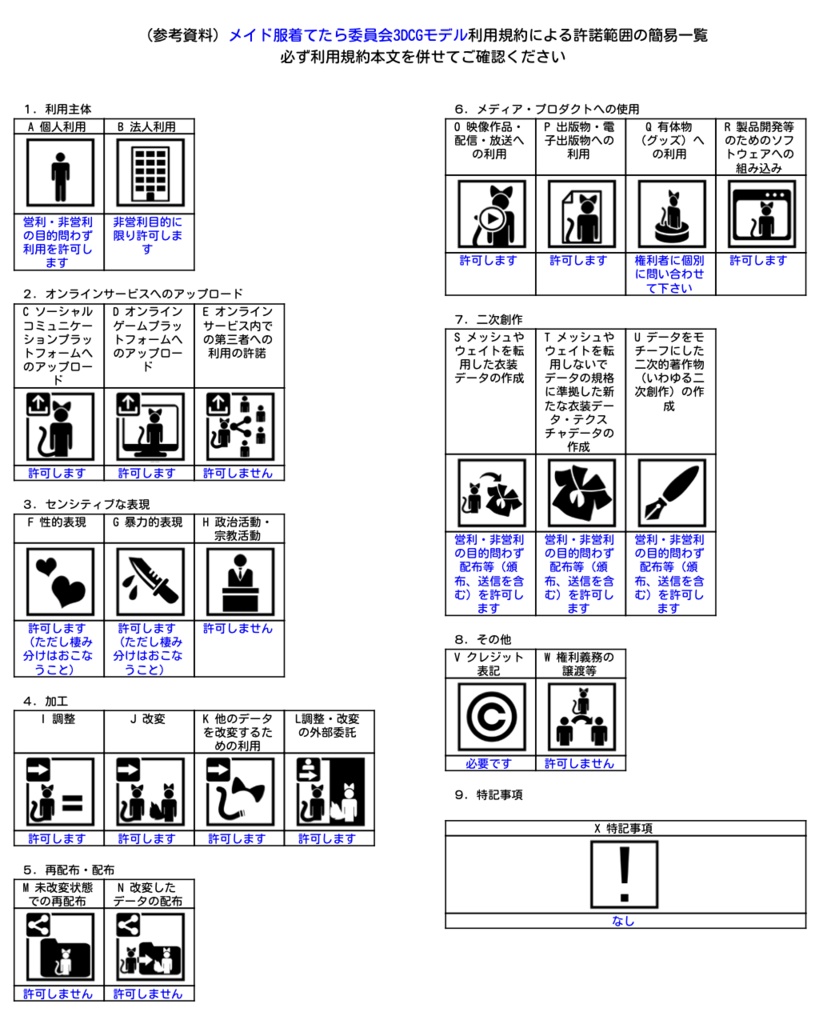
セーラー服、スク水セーラー、スクール水着の衣装3種セットです。 VRChatでの使用を想定したアバターです。 セーラー服、スク水セーラー、スクール水着の単品販売もあります。 サンプル画像は3DCGソフトBlenderでレンダリングしたものであり、アプリ上での表示とは異なります。
アバターの仕様
VRChat用にセットアップ済み 必要なアセット:VRChat SDK3、UTS2(※) ポリゴン数:約7000 リップシンク、アイトラッキング、自動まばたき対応 ハンドサインに7種類の表情を設定済み フルトラッキング動作未確認 PC/QUEST両用(違いは使用シェーダーのみ) VRMファイル同梱 ※ユニティちゃんトゥーンシェーダー 2.0の略。 QUEST用を使用する場合は不要。
利用規約
ご購入前に必ず下記リンク先のVN3ライセンス(https://www.vn3.org/)をお読みください。 ご購入した時点で本規約に同意したものとみなします。 https://drive.google.com/file/d/1cloa6H9E6cWxluryIBGT5SecAWUacGpN/view?usp=sharing
データの内容
・sukumizu_sailor01_01フォルダ セーラー服 ・sukumizu_sailor01_02フォルダ スク水セーラー ・sukumizu_sailor01_03フォルダ スクール水着 上記各フォルダの内容 ・PCフォルダ PC用 Unity Package ・QUESTフォルダ QUEST用 Unity Package ・*.vrm VRM形式のファイル ・Terms_of_Use.pdf 利用規約
導入方法の概略
詳細についてはご自分で調べていただくようお願いします。 1.Unity Hubをインストール 2.VRChat SDK3が指定しているバージョンのUnityをインストール 3.Unityを起動し新規プロジェクトを作成 4.QUEST用を使用する場合は以下の手順でプラットフォームを変更 4-1.メニューからFile>Build Settingsを実行 4-2.表示されるウィンドウで、Platform欄からAndroidを選択 4-3.”Switch Platform”ボタンを押下 5.最新バージョンのVRChat SDK3をインポート 6.PC用を使用する場合はUTS2をインポート 7.HierarchyウィンドウにあるDirectional Lightを設定 推奨設定値 Rotation X:50 Y:-210 Z:0 Color R:255 G:255 B:255 Intensity 0.8 8.ダウンロードしたzipファイルを解凍 9.解凍してできたフォルダから以下の手順でUnity Packageをインポート 9-1.メニューからAssets>Import Package>Custom Packageを実行 9-2.表示されるダイアログで、PCフォルダまたはQUESTフォルダ内にあるUnity Packageファイルを選択して”開く”ボタンを押下 9-3.表示されるダイアログで、”Import”ボタンを押下 ProjectウィンドウのAssetsフォルダ内に、インポートしたファイルと同名のフォルダが作成されます。 10.項番9-3で作成されたフォルダ内にあるPrefabファイルをHierarchyウィンドウにドラッグ&ドロップ フォルダ内のファイルをクリックするとnspectorウィンドウの一番上に名称が表示されます。 表示された名称の末尾が”(Prefab Asset)”のものがPrefabファイルです。 11.VRChatへアップロード PC用では黄色い三角に”!”マークの警告メッセージが表示されることがありますが、無視してください。 Unity Packageにはアバターのサムネイル用のQuadが含まれています。 項番9-3で作成されたフォルダ内にあるQuadという名称のファイルをHierarchyウィンドウにドラッグ&ドロップし、VRChatへのアップロード時にVRCCamを操作することでサムネイルを設定できます。 VRCCamのPositionの推奨設定値は X:1.84 Y:0.76 Z:0.34 です。 下記サイトを参考にしてください。 https://pikali.hatenablog.com/entry/2019/02/24/231234
連絡先
https://twitter.com/masube








